Cómo Mover El Cursor De Tu Laptop de Forma Sencilla.
¿Te has sentido frustrado al intentar mover el cursor de tu laptop? A menudo, el control del cursor puede resultar un poco complicado, especialmente para aquellos que no están acostumbrados a las laptops. Afortunadamente, existen algunos consejos sencillos que pueden ayudarte a mover el cursor de tu laptop con facilidad y rapidez. En este artículo, te explicaremos cómo hacerlo paso a paso.
Desde ajustes básicos hasta trucos avanzados, descubrirás cómo mover el cursor de tu laptop sin esfuerzo. Te mostraremos cómo ajustar la velocidad y la sensibilidad del touchpad, cómo usar el teclado para mover el cursor y cómo personalizar la configuración de tu laptop para hacer que el movimiento del cursor sea lo más natural posible. Con estos consejos, podrás navegar por tu laptop con facilidad y eficacia, ahorrando tiempo y esfuerzo en tus tareas diarias.
- Consejos prácticos para mover el cursor de tu laptop sin dañar el touchpad
- 32 Combinaciones Secretas De Tu Teclado
-
*SOLUCION* Activar el mouse de tu laptop (TOUCHPAD) RAPIDO Y FÁCIL
- ¿Cómo configurar correctamente el touchpad de tu laptop para mejorar la precisión del cursor?
- ¿Cuáles son los atajos de teclado que puedes utilizar para mover el cursor sin usar el touchpad?
- ¿Cómo limpiar y mantener en buen estado el touchpad de tu laptop para evitar problemas con el cursor?
- ¿Qué hacer si el cursor de tu laptop no responde correctamente y cómo solucionarlo?
- Resumen
- ¡Comparte este artículo y déjanos tus comentarios!
Consejos prácticos para mover el cursor de tu laptop sin dañar el touchpad
Consejos prácticos para mover el cursor de tu laptop sin dañar el touchpad
1. Limpia regularmente el touchpad
Es importante mantener el touchpad limpio para evitar que se acumule suciedad y afecte su funcionamiento. Para limpiarlo, utiliza un paño suave y ligeramente húmedo, o un limpiador especial para pantallas de laptops.
2. Ajusta la sensibilidad del touchpad
La mayoría de las laptops permiten ajustar la sensibilidad del touchpad en la configuración del sistema. Si sientes que el cursor se mueve demasiado rápido o demasiado lento, puedes ajustar la sensibilidad para que se adapte a tus necesidades.
3. Usa los dedos correctamente
Para mover el cursor del touchpad, utiliza los dedos índice y medio. Evita usar las uñas o los dedos mojados, ya que pueden rayar o dañar el touchpad. Además, asegúrate de apoyar la muñeca en una superficie plana para evitar movimientos bruscos.
- Coloca los dedos en el centro del touchpad para mover el cursor con precisión.
- Desliza los dedos suavemente sobre el touchpad para mover el cursor.
- Usa gestos como el desplazamiento con dos dedos para desplazar la pantalla hacia arriba o hacia abajo.
4. Desactiva el touchpad cuando uses un mouse externo
Si utilizas un mouse externo, es recomendable desactivar el touchpad para evitar movimientos involuntarios del cursor. La mayoría de las laptops tienen una tecla de función o un botón dedicado para desactivar el touchpad.
 Aprende Cómo Mejorar los FPS de tu Laptop para Obtener un Rendimiento Óptimo.
Aprende Cómo Mejorar los FPS de tu Laptop para Obtener un Rendimiento Óptimo.5. Actualiza los controladores del touchpad
Es importante mantener los controladores del touchpad actualizados para asegurarse de que funcione correctamente. Puedes descargar los controladores más recientes desde el sitio web del fabricante de tu laptop.
Conclusión
En resumen, mover el cursor de tu laptop sin dañar el touchpad es fácil si sigues estos consejos prácticos. Limpia regularmente el touchpad, ajusta la sensibilidad, usa los dedos correctamente, desactiva el touchpad cuando uses un mouse externo y actualiza los controladores. Con estos simples pasos, puedes prolongar la vida útil de tu touchpad y mejorar tu experiencia de uso de la laptop.
32 Combinaciones Secretas De Tu Teclado
*SOLUCION* Activar el mouse de tu laptop (TOUCHPAD) RAPIDO Y FÁCIL
¿Cómo configurar correctamente el touchpad de tu laptop para mejorar la precisión del cursor?
Para configurar correctamente el touchpad de tu laptop y mejorar la precisión del cursor, sigue estos pasos:
1. Accede a la configuración del touchpad: Dependiendo de la marca y modelo de tu laptop, la ubicación de la configuración del touchpad puede variar. En la mayoría de los casos, puedes encontrarla en el Panel de Control o en la Configuración del Sistema.
2. Ajusta la sensibilidad del touchpad: La sensibilidad del touchpad puede ser demasiado alta o baja, lo que afecta la precisión del cursor. Ajusta la sensibilidad del touchpad para que se adapte a tus necesidades.
3. Configura los gestos del touchpad: Los gestos del touchpad pueden ser útiles para acceder a funciones específicas de tu laptop, pero también pueden interferir con la precisión del cursor. Configura los gestos del touchpad para evitar activarlos accidentalmente.
 Consejos Para Mejorar La Calidad de la Cámara de tu Laptop.
Consejos Para Mejorar La Calidad de la Cámara de tu Laptop.4. Desactiva la función "palm check": La función "palm check" está diseñada para evitar que el cursor se mueva cuando apoyas la palma de la mano en el touchpad, pero a veces puede interferir con la precisión del cursor. Desactívala si no te es útil.
5. Actualiza los controladores del touchpad: Si tienes problemas de precisión del cursor, puede ser necesario actualizar los controladores del touchpad. Busca en la página web del fabricante de tu laptop para descargar e instalar los controladores más recientes.
Recuerda: Configurar correctamente el touchpad de tu laptop es esencial para mejorar la precisión del cursor y evitar problemas al usar tu equipo. Sigue estos pasos para ajustar la configuración del touchpad a tus necesidades y lograr una experiencia más satisfactoria al usar tu laptop.
- Ajusta la sensibilidad del touchpad
- Configura los gestos del touchpad
- Desactiva la función "palm check"
- Actualiza los controladores del touchpad
¿Cuáles son los atajos de teclado que puedes utilizar para mover el cursor sin usar el touchpad?
Existen varios atajos de teclado que pueden utilizarse para mover el cursor sin usar el touchpad. Aquí te presentamos algunos de los más comunes:
- Ctrl + Flecha Izquierda/Derecha: Mueve el cursor una palabra hacia la izquierda o hacia la derecha.
- Ctrl + Flecha Arriba/Abajo: Mueve el cursor al inicio o al final del párrafo actual.
- Inicio/Fin: Mueve el cursor al inicio o al final de la línea actual.
- Ctrl + Inicio/Fin: Mueve el cursor al inicio o al final del documento.
- Ctrl + Shift + Flecha Izquierda/Derecha: Selecciona una palabra entera hacia la izquierda o hacia la derecha.
- Ctrl + Shift + Flecha Arriba/Abajo: Selecciona todo el texto desde la posición actual del cursor hasta el inicio o el final del párrafo.
- Shift + Inicio/Fin: Selecciona todo el texto desde la posición actual del cursor hasta el inicio o el final de la línea.
- Ctrl + A: Selecciona todo el texto del documento.
Recuerda que estos atajos pueden variar dependiendo del sistema operativo y del programa que estés utilizando. Es importante que consultes la documentación del software para conocer todos los atajos disponibles.
Mira También Consejos para Aumentar el Rendimiento de tu Laptop.
Consejos para Aumentar el Rendimiento de tu Laptop. ¿Cómo limpiar y mantener en buen estado el touchpad de tu laptop para evitar problemas con el cursor?
Para limpiar y mantener en buen estado el touchpad de tu laptop y evitar problemas con el cursor, sigue estos consejos:
1. Limpia regularmente el touchpad: Utiliza un paño suave y seco para eliminar la suciedad y las manchas en la superficie del touchpad. Si es necesario, puedes utilizar un limpiador de pantallas para ayudar a eliminar la suciedad más difícil.
2. Evita tocar el touchpad con las manos sucias o húmedas: La grasa, la suciedad y la humedad pueden interferir con el funcionamiento del cursor y causar problemas al deslizar los dedos sobre el touchpad.
3. Revisa la configuración del touchpad: Asegúrate de que la configuración del touchpad esté ajustada a tus preferencias personales. Por ejemplo, puedes ajustar la velocidad del cursor y la sensibilidad del touchpad.
4. Actualiza los controladores del touchpad: Mantén los controladores actualizados para asegurarte de que el touchpad funcione correctamente. Puedes verificar si hay actualizaciones disponibles en el sitio web del fabricante de tu laptop.
5. Utiliza un mouse externo: Si tienes problemas constantes con el touchpad, considera utilizar un mouse externo como alternativa. Esto también puede ayudar a reducir la tensión en las manos y los brazos al trabajar en la laptop por períodos prolongados.
Mira También Cómo Optimizar el Sonido de tu Laptop para Mejorar tu Experiencia Auditiva.
Cómo Optimizar el Sonido de tu Laptop para Mejorar tu Experiencia Auditiva.Siguiendo estos consejos, podrás mantener en buen estado el touchpad de tu laptop y evitar problemas con el cursor.
¿Qué hacer si el cursor de tu laptop no responde correctamente y cómo solucionarlo?
Si el cursor de tu laptop no responde correctamente, lo primero que debes hacer es verificar si el touchpad está habilitado. Para hacerlo, presiona la tecla Fn y la tecla correspondiente al touchpad (puede variar dependiendo del modelo de tu laptop) al mismo tiempo. Si esto no funciona, intenta reiniciar tu laptop.
Si después de reiniciar tu laptop el problema persiste, es posible que necesites actualizar los controladores del touchpad. Para hacerlo, ve al sitio web del fabricante de tu laptop y busca los controladores más recientes para el touchpad. Descarga e instala los controladores actualizados y reinicia tu laptop.
Otra posible solución es ajustar la configuración del touchpad. Para hacerlo, ve a la configuración del mouse en el Panel de control y busca la opción de configuración del touchpad. Aquí podrás ajustar la sensibilidad y otros parámetros relacionados con el funcionamiento del touchpad.
Si ninguna de estas soluciones funciona, es posible que el touchpad esté dañado y necesite ser reemplazado. En este caso, es recomendable llevar tu laptop a un técnico especializado en mantenimiento de PC para que pueda realizar la reparación necesaria.
En resumen:
Mira También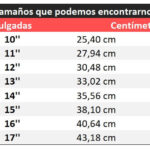 Cómo Medir Las Pulgadas de Tu Laptop Fácilmente.
Cómo Medir Las Pulgadas de Tu Laptop Fácilmente.- Verifica si el touchpad está habilitado.
- Reinicia tu laptop.
- Actualiza los controladores del touchpad.
- Ajusta la configuración del touchpad.
- Si nada funciona, lleva tu laptop a un técnico especializado para su reparación.
Resumen
En conclusión, el mantenimiento de PC es fundamental para garantizar su buen funcionamiento y prolongar su vida útil. Desde la limpieza regular hasta la actualización de software y hardware, cada tarea desempeña un papel importante en el mantenimiento de tu PC.
En este artículo hemos hablado sobre cómo mover el cursor de tu laptop de forma sencilla, lo cual es una tarea básica pero importante para cualquier usuario de PC. Es esencial que conozcas los diferentes métodos de mover el cursor para aumentar tu productividad y comodidad al utilizar tu laptop.
Para mover el cursor de tu laptop de forma sencilla, puedes utilizar el touchpad, el mouse externo o incluso la pantalla táctil si tu laptop lo tiene. Asegúrate de ajustar la sensibilidad del touchpad a tus preferencias y aprende a usar los gestos de desplazamiento para navegar fácilmente por tu pantalla.
Además, es importante mantener tu touchpad y mouse externo limpios y libres de polvo y suciedad. Usa un paño suave y húmedo para limpiarlos y evita el uso de productos químicos agresivos que puedan dañarlos.
Por último, si experimentas problemas con tu touchpad o mouse, asegúrate de actualizar los controladores y software relacionados para solucionar cualquier problema de compatibilidad.
En conclusión, mover el cursor de tu laptop de forma sencilla es una habilidad básica que todo usuario de PC debe conocer. Con los métodos y consejos adecuados, puedes mejorar tu experiencia de uso y mantener tu laptop en buena forma durante mucho tiempo.
Mira También Cómo Utilizar El Asterisco en una Laptop de Manera Eficiente.
Cómo Utilizar El Asterisco en una Laptop de Manera Eficiente.¡Comparte este artículo y déjanos tus comentarios!
Si te ha gustado este artículo sobre mantenimiento de PC, ¡compártelo con tus amigos y seguidores en las redes sociales! También nos encantaría saber tu opinión y experiencia sobre el tema. ¿Tienes alguna pregunta o consejo que quieras compartir? Déjanos un comentario a continuación.
¡Y si necesitas ayuda o asesoramiento en cuanto al mantenimiento de tu PC, no dudes en ponerte en contacto con nosotros! Estamos aquí para ayudarte a mantener tu equipo en óptimas condiciones.
Si quieres conocer otros artículos parecidos a Cómo Mover El Cursor De Tu Laptop de Forma Sencilla. puedes visitar la categoría Tutoriales.
Deja una respuesta

¡Más Contenido!